Мазмұны
Excel бағдарламасында жұмыс істегенде, біз жиі басқа мәтіннің ішінен белгілі бір мәтінді іздеуге тура келеді. Microsoft Excel бағдарламасында біз мұндай тапсырмаларды бірнеше жолмен орындай аламыз. Бүгін мен екі қолайлы мысалдармен Excel-дегі ұяшықтағы басқа мәтіннің ішіндегі мәтінді қалай табуға болатынын көрсетемін. Егер сізді де бұл қызықтырса, біздің практикалық жұмыс кітабымызды жүктеп алып, бізге жазылыңыз.
Тәжірибелік жұмыс кітабын жүктеп алыңыз
Осы мақаланы оқып жатқан кезде тәжірибе жасау үшін осы жаттығу кітабын жүктеп алыңыз.
Cells.xlsx ішіндегі мәтіндерді табуExcel бағдарламасындағы ұяшықтағы мәтінді табу үшін 2 қолайлы мысал
Мысалдар көрсету үшін біз 10 электрондық пошта идентификаторынан тұратын деректер жиынын қарастырамыз. 10 адамнан . Электрондық пошта домені Gmail -ге тиесілі ме, жоқ па, соны анықтаймыз. Біздің деректер жинағы B5:B14 ұяшықтары ауқымында және біз нәтижемізді сәйкесінше C5:C14 ұяшықтары ауқымында көрсетеміз.

Осы мақаланың барлық әрекеттері Microsoft Office 365 қолданбасын пайдалану арқылы орындалады.
1-мысал: Біріктіру Ұяшықтағы мәтінді табу үшін SEARCH, ISNUMBER және IF функциялары
Бірінші мысалда біз SEARCH , ISNUMBER және IF-ті қолданамыз. ұяшықтағы мәтінді табу функциялары. Бұл мысал регистрді сезбейтін мәселесі. Сонымен, біздің нысандарда Gmail сөзінің бар-жоғын тексереміз. Процесті аяқтау қадамдары берілгентөменде:
📌 Қадамдар:
- Ең алдымен C5 ұяшығын таңдаңыз.
- Енді ұяшыққа келесі формуланы жазыңыз.
=IF(ISNUMBER(SEARCH("Gmail",B5)),"Yes","No")
- Олай болса, пернесін басыңыз. енгізіңіз.

- Gmail сөзі B5 ұяшығының деректерінде болғандықтан , формула C5 ұяшығында Иә мәнін қайтарды.
- Одан кейін формуланы <1 ұяшығына дейін көшіру үшін Автотолтыру тұтқасы белгішесін сүйреп апарыңыз>C14 .

- Соңында біздің формула барлық деректердің нәтижесін көрсететінін көресіз.

Осылайша, формуламыз тамаша жұмыс істейді және Excel бағдарламасындағы ұяшықтағы мәтінді таба аламыз деп айта аламыз.
🔎 Формуланың бөлінуіБіз C5 ұяшығының формуласын бөліп жатырмыз.
👉 SEARCH(“Gmail”,B5) : SEARCH функциясы қалаған таңбамызды іздеп, таңба нөмірін көрсетеді. Мұнда функция 12 қайтарады.
👉 ISNUMBER(SEARCH(“Gmail”,B5)) : ISNUMBER функциясы тексереді. ІЗДЕУ функциясының нәтижесі сан бола ма, жоқ па. Егер нәтиже сан болса, ол ШЫН қайтарады. Әйтпесе, ол ЖАЛҒАН көрсетеді. Мұнда функция ШЫН қайтарады.
👉 ЕГЕР(ISNUMBER(SEARCH(“Gmail”,B5)),”Иә”,”Жоқ”) : Соңында, ЕГЕР функциясы ISNUMBER функциясының мәнін шын немесе жалған екенін тексереді. Егер нәтиже болса шын Егер функциясы Иә қайтарады, екінші жағынан, Жоқ қайтарады. Мұнда функция Иә қайтарады.
Толығырақ оқу: Ауқымдағы мәтінді Excel іздеу
2-мысал: Ұяшықтағы мәтінді табу үшін FIND және ISNUMBER функцияларын біріктіріңіз
Келесі мысалда біз ФIND , ISNUMBER және IF функцияларын қолданамыз. ұяшықтағы мәтінді табу. Бұл регистрді ескеретін мәселе. Өйткені ТАБУ функциясы біздің ұяшықтарымызда дәл сол нысанды іздейді. Мұнда біз Gmail сөзінің бар-жоғын тексереміз. Бұл мысалды аяқтау қадамдары келесідей берілген:
📌 Қадамдар:
- Ең алдымен <1 ұяшығын таңдаңыз>C5 .
- Содан кейін ұяшыққа келесі формуланы жазыңыз.
=IF(ISNUMBER(FIND("Gmail",B4)),"Yes","No")
- Одан кейін Enter пернесін басыңыз.
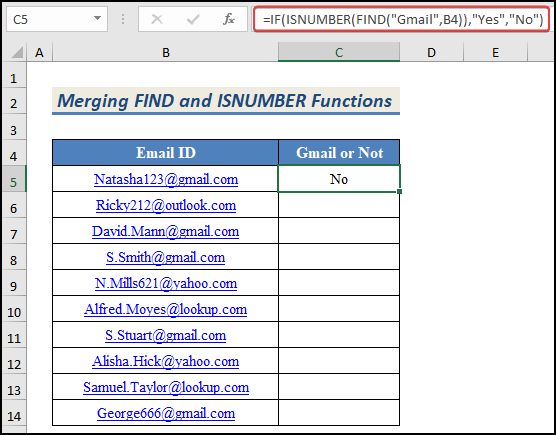
- Бұл жерде Gmail дәл сөзі жоқ. B5 ұяшығының мәтінінде формула C5 ұяшығында No қайтарды.
- Енді B5 ұяшығын сүйреңіз. 1>Автотолтыру тұтқасы белгішесі формуланы C14 ұяшығына дейін көшіру үшін.

- Біздің формуланы көресіз барлық деректердің нәтижесін көрсетеді және нақты өмірде Gmail домені жоқ. Демек, барлық нәтижелер No болады.

Соңында біздің формула сәтті жұмыс істейді деп айта аламыз және біз таба аламыз. ұяшықтағы мәтінExcel бағдарламасында.
🔎 Формуланың бөлінуіБіз C5 ұяшығының формуласын бөлшектеп жатырмыз.
👉 FIND(“Gmail”,B4) : ФIND функциясы нақты таңбаны тексеріп, таңба нөмірін көрсетеді. Бұл сөз біздің мәтінде болмағандықтан, функция #VALUE қатесін қайтарады.
👉 ISNUMBER(FIND(“Gmail”,B4)) : ISNUMBER функциясы ФIND функциясының нәтижесі сан екенін немесе сан еместігін тексереді. Егер нәтиже сан болса, ол ШЫН қайтарады. Керісінше, ол ЖАЛҒАН көрсетеді. Мұнда функция ЖАЛҒАН қайтарады.
👉 ЕГЕР(ISNUMBER(FIND(“Gmail”,B4)),”Иә”,”Жоқ”) : Соңында ЕГЕР функциясы ISNUMBER функциясының мәнін шын немесе жалған екенін тексереді. Нәтиже ақиқат болса, ЕГЕР функциясы Иә қайтарады, Әйтпесе, Жоқ қайтарады. Мұнда функция No қайтарады.
Қорытынды
Осымен осы мақала аяқталды. Бұл мақала сізге пайдалы болады және Excel бағдарламасындағы ұяшықтағы мәтінді таба аласыз деп үміттенемін. Қосымша сұрақтарыңыз немесе ұсыныстарыңыз болса, төмендегі түсініктемелер бөлімінде бізбен қосымша сұрақтарыңызды немесе ұсыныстарыңызды бөлісіңіз.
Бірнеше Excel- үшін ExcelWIKI веб-сайтымызды тексеруді ұмытпаңыз. байланысты мәселелер мен шешімдер. Жаңа әдістерді үйреніп, өсе беріңіз!

